Aktualisiert November 2025 : Beenden Sie diese Fehlermeldungen und beschleunigen Sie Ihr Computersystem mit unserem Optimierungstool. Laden Sie es über diesen Link hier herunter.
- Laden Sie das Reparaturprogramm hier herunter und installieren Sie es.
- Lassen Sie es Ihren Computer scannen.
- Das Tool wird dann Ihren Computer reparieren.
Einige Anwendungen sehen nur im Vollbildmodus gut aus. Wenn Sie sich einen Film ansehen oder ein Spiel spielen, möchten Sie den gesamten Bildschirmbereich für die App nutzen. Einige der Benutzer von Windows 10-Betriebssystemen beschweren sich jedoch, dass sie mit verschiedenen Arten von Windows 10-Vollbildproblemen und -Problemen konfrontiert sind. Manchmal geht es nicht in den Vollbildmodus, manchmal deckt der Vollbildmodus nur einen Teil des Bildschirms ab, während er zu anderen Zeiten nur in ein maximiertes Windows geht. Lassen Sie uns einige Schritte sehen, die Ihnen helfen können, das Problem zu beheben.
Windows 10 Vollbild-Probleme
Wir empfehlen die Verwendung dieses Tools bei verschiedenen PC-Problemen.
Dieses Tool behebt häufige Computerfehler, schützt Sie vor Dateiverlust, Malware, Hardwareausfällen und optimiert Ihren PC für maximale Leistung. Beheben Sie PC-Probleme schnell und verhindern Sie, dass andere mit dieser Software arbeiten:
- Download dieses PC-Reparatur-Tool .
- Klicken Sie auf Scan starten, um Windows-Probleme zu finden, die PC-Probleme verursachen könnten.
- Klicken Sie auf Alle reparieren, um alle Probleme zu beheben.
Vergewissern Sie sich, dass die Vollbildeinstellung des Spiels eingeschaltet ist
Die Aktualisierung des Betriebssystems ist manchmal eine schreckliche Aufgabe, und bestimmte Dinge gehen schief. Wenn Sie die Spiele nicht im Vollbildmodus ausführen können, sollten Sie die Einstellungen der Spiele überprüfen. Die meisten Spiele haben die Einstellung, den Vollbildmodus EIN/AUS zu schalten. Sehen Sie den Status des Vollbildmodus in den Spielen, die nicht in der Lage sind, Vollbild zu spielen. Wenn es AUS ist, schalten Sie es auf EIN.
Beachten Sie, dass nicht alle Spiele die Einstellung bieten, aber die meisten Spiele. Während Sie dabei sind, können Sie auch die Auflösung überprüfen. Versuchen Sie, die Spielauflösung in den Spieleinstellungen ein paar Mal zu ändern, um zu sehen, ob es funktioniert. Versuchen Sie zuerst, die Auflösung zu erhöhen, und sehen Sie dann, ob Probleme und Probleme mit Windows 10 im Vollbildmodus verschwinden. Wenn die Erhöhung oder die Standardauflösung nicht funktioniert, versuchen Sie, die Auflösung etwas zu reduzieren, um zu sehen, wie sie sich auf den Vollbildmodus auswirkt. Wenn Sie irgendeine Verbesserung sehen, können Sie sie ein wenig weiter reduzieren, um zu sehen, ob Sie sie im Vollbildmodus spielen können, ohne dabei Details zu verlieren.
Überprüfen der Anzeigeeigenschaften von Windows 10
Jedes Betriebssystem hat eine Standardauflösung. Beim Upgrade auf die vorherige Auflösung wird die bereits eingestellte Auflösung auf neue Installationen übertragen. Bei sauberen Installationen ermittelt das Betriebssystem die beste Auflösung für Ihr Display und stellt es auf das ein, was es für das Beste hält. Wenn diese Bildschirmauflösung mit der von Spielen kollidiert, kann es sein, dass Sie Spiele nicht im Vollbildmodus spielen können.
Um die von einem Spiel unterstützte Mindestauflösung zu erfahren, sehen Sie sich die Systemvoraussetzungen an. Es könnte auf die Spiel-DVD gedruckt werden. Wenn Sie das Spiel heruntergeladen haben, suchen Sie nach einer E-Mail, die Ihren Kauf bestätigt. Wenn Sie die Systemvoraussetzungen immer noch nicht finden können, wenden Sie sich an den Kundendienst.
Die Zusammenfassung dieses Abschnitts ist, dass Sie bei Problemen und Problemen mit Windows 10 im Vollbildmodus prüfen müssen, ob Windows 10 die für das Spiel erforderliche Auflösung unterstützt. Angenommen, das Spiel benötigt 360p und Windows 10 ist 780 (standardmäßig ist Windows 10 1024 x 768 für normale Anzeigen), wird es einen Konflikt geben. Sie müssen dann sehen, ob Ihre Kopie von Windows 10 die Auflösung auf 360 reduzieren kann. Wenn nicht, erhalten Sie das Spiel immer in einem Windowsmodus. Möglicherweise können Sie das Windows maximieren oder nicht.
Eine weitere Besonderheit dieses Abschnitts ist, dass die meisten Spiele aktualisiert werden müssen, da sie immer noch auf niedrigeren Auflösungen laufen, während die meisten heutigen Betriebssysteme, wie Windows 10, viel höhere Auflösungen unterstützen. Das könnte ein Grund sein, warum man unter Windows 10 keine Spiele im Vollbildmodus spielen kann.
Aktualisieren Sie Ihre Grafikkartentreiber
Möglicherweise müssen Sie Ihren Grafiktreiber aktualisieren. Wenn Sie ein Upgrade über eine saubere Installation durchführen, installiert Windows 10 generische Treiber für die meisten Ihrer Hardware. Sie können versuchen, die Original-Gerätetreibersoftware zu installieren, wenn Sie sie noch haben. Es hat einigen Anwendern geholfen. Wenn die Installation von Original-Gerätetreibern nicht hilft, können Sie auch Ihr Glück versuchen, indem Sie auf die neueste Gerätetreibersoftware aktualisieren, die auf der Website des Herstellers verfügbar ist.
Windows 10 Text und Schriftgröße
Das kann keinen Unterschied machen, wenn nichts funktioniert. Ich glaube nicht, dass das einen Unterschied machen wird. Wenn die Schriftgröße auf Ihrem Windows 10-Computer auf mehr als 100% eingestellt ist, haben einige Benutzer berichtet, dass es Probleme und Probleme mit Windows 10 im Vollbildmodus gibt.
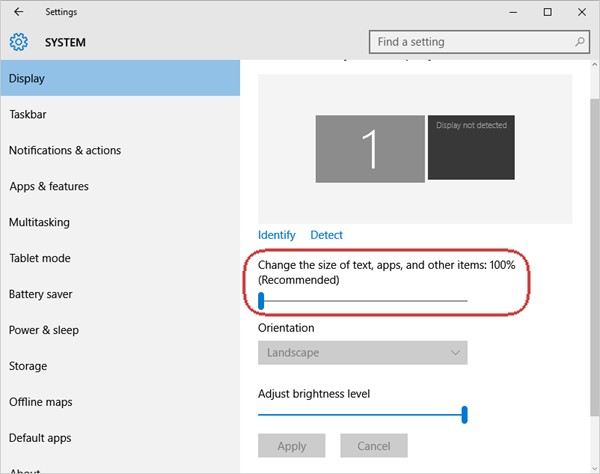
Viele Benutzer erhöhen die Schriftgröße oft mit dem Schieberegler in den Anzeigeeigenschaften, um sie ein wenig zu vergrößern, so dass die neue Benutzeroberfläche nicht zu schwer für die Augen ist. Klicken Sie auf Einstellungen und dann im erscheinenden Windows auf System. Die allererste Option im linken Bereich heißt Display. Während Sie diese Option auswählen, sehen Sie im rechten Bereich nach, ob die Anzeige vergrößert oder verkleinert ist. Sie sollte 100 anzeigen. Wenn nicht, bewegen Sie den Schieberegler, um sicherzustellen, dass die Display-Schriftarten auf 100% und nicht mehr eingestellt sind.
Sie können auch versuchen, die Standardanzeige zu ändern, wenn Sie mehr als eine verwenden.
Lassen Sie uns wissen, wenn eines der oben genannten Probleme Ihr Windows 10 Vollbild löst.
Sehen Sie diesen Beitrag, wenn Ihr Windows-Computer beim Spielen abstürzt.
EMPFOHLEN: Klicken Sie hier, um Windows-Fehler zu beheben und die Systemleistung zu optimieren

Eugen Mahler besitzt die unglaubliche Kraft, wie ein Chef auf dem Wasser zu laufen. Er ist auch ein Mensch, der gerne über Technik, Comics, Videospiele und alles, was mit der Geek-Welt zu tun hat, schreibt.
